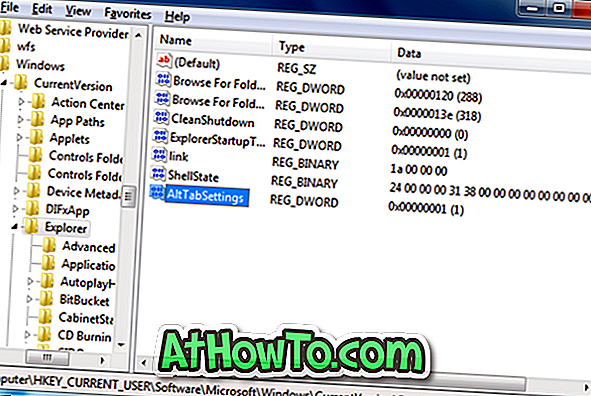Alt + Tab è una funzionalità utile in tutte le versioni recenti del sistema operativo Windows. La funzione, come molti di noi sanno, consente agli utenti di passare rapidamente da un'applicazione all'altra senza dover fare clic sull'icona dell'applicazione nella barra delle applicazioni.
Con le impostazioni predefinite, in Windows 7 Home Premium, Professional, Enterprise e Ultimate (dove Aero è attivato per impostazione predefinita sull'hardware supportato), quando si preme il tasto di scelta rapida Alt + Tab, le anteprime di tutte le finestre dell'applicazione in esecuzione vengono visualizzate sullo schermo con un anteprima della finestra dell'applicazione più recente. È possibile passare rapidamente tra queste miniature premendo il tasto Tab o usando i tasti freccia.

Il problema con il comportamento precedente di Alt + Tab è che devi selezionare rapidamente una miniatura non appena fai clic su Alt + Tab prima che Windows 7 passi automaticamente all'applicazione che viene evidenziata. In parole semplici, quando si ha a che fare con decine di programmi, si potrebbe non avere abbastanza tempo per cercare la miniatura dell'applicazione che si desidera passare. '

In breve, se decine di applicazioni sono in esecuzione, è necessario selezionare rapidamente la miniatura dell'applicazione che si desidera iniziare a utilizzare per evitare di passare all'applicazione utilizzata più di recente.
Fortunatamente, è possibile disattivare facilmente la funzionalità di anteprima di Alt + Tab in Windows 7 disabilitando Aero Peek. Sebbene sia possibile disattivare rapidamente la funzionalità Aero Peek facendo clic con il pulsante destro del mouse sul pulsante Peek situato a destra sulla barra delle applicazioni, ciò non disabiliterà la funzione di anteprima. Per disattivare l'anteprima, è necessario disattivare completamente Aero Peek navigando in Opzioni prestazioni.
In alternativa, puoi disattivare le miniature di Alt + Tab e tornare al classico Alt + Tab seguendo le istruzioni del metodo 2.
Disattiva la funzionalità di anteprima di Alt + Tab
Per coloro che non sono sicuri, ecco come disattivare l'anteprima di Alt + Tab disattivando la funzionalità Aero Peek.
Passaggio 1: aprire la finestra di dialogo Proprietà del sistema. Per fare ciò, apri il menu Start, fai clic sul pulsante Esegui per aprire la casella di comando Esegui (vedi come inserire Esegui nel menu Start), digita Sysdm.cpl nella casella, quindi premi il tasto Invio.
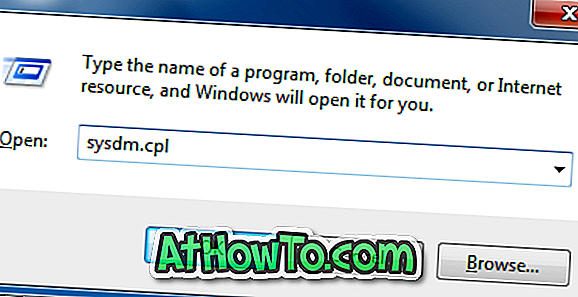
Passo 2: Una volta avviata la finestra di dialogo Proprietà del sistema, fare clic sulla scheda Avanzate .
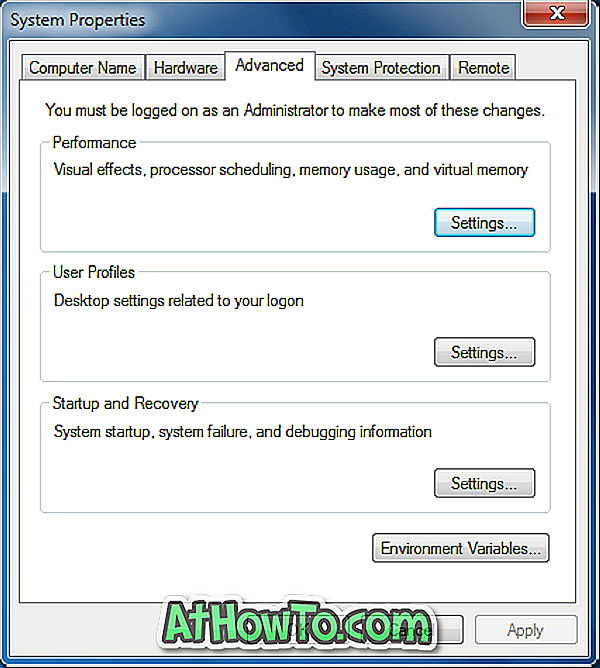
Passaggio 3: qui, sotto la sezione Prestazioni del sistema, fare clic su Impostazioni per aprire la finestra di dialogo Opzioni prestazioni.
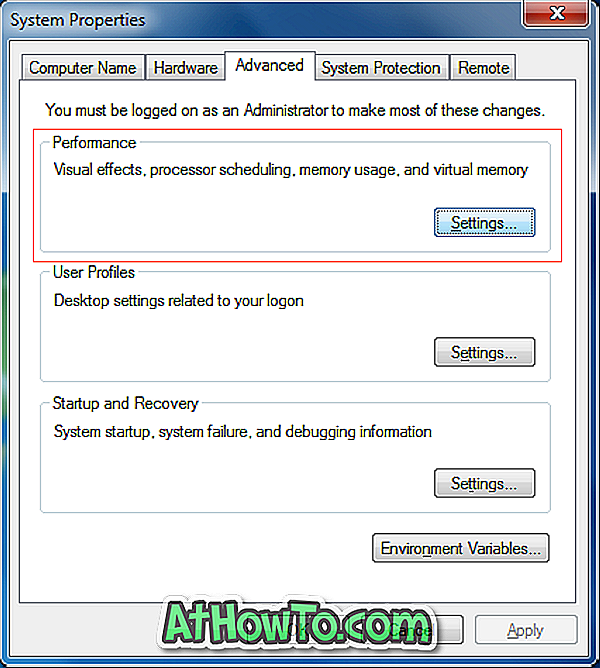
Passaggio 4: Ora, cerca l'opzione etichettata Aero Peek e deseleziona lo stesso. Infine, fai clic sul pulsante Applica per disattivare Aero Peek e l'anteprima di Alt + Tab.
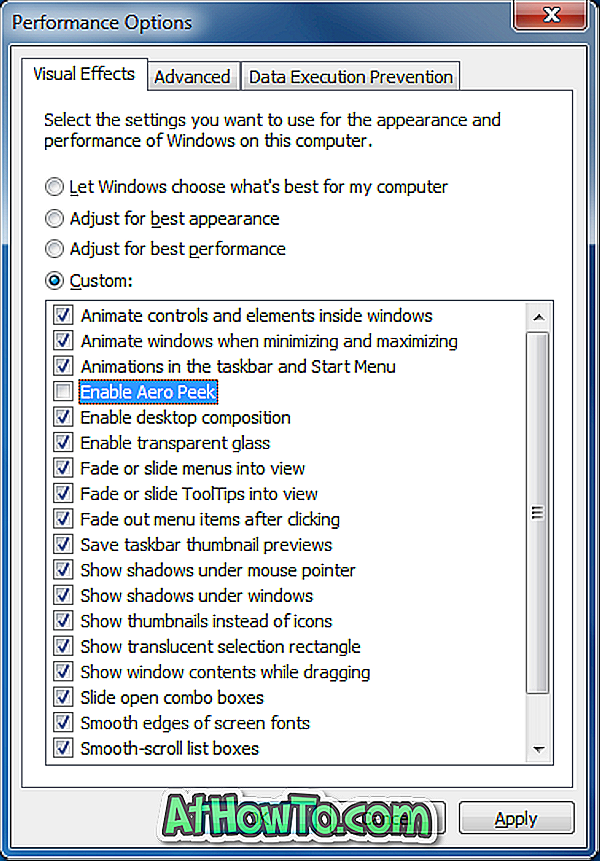
Si noti che disattivando Aero Peek non si disabilita la funzione Aero.
Disattivazione dell'anteprima miniatura
Quelli di voi che vorrebbero ottenere Alt + Tab in stile Windows XP classico in Windows 7 possono farlo modificando il Registro di sistema.
Passaggio 1: digitare Regedit nella casella di ricerca del menu Start, quindi premere il tasto Invio. Fare clic sul pulsante Sì quando viene visualizzata la richiesta del Controllo dell'account utente per aprire l'Editor del Registro di sistema.
Passaggio 2: nell'editor del Registro di sistema, accedere alla seguente chiave:
HKEY_CURRENT_USER \ Software \ Microsoft \ Windows \ CurrentVersion \ Explorer
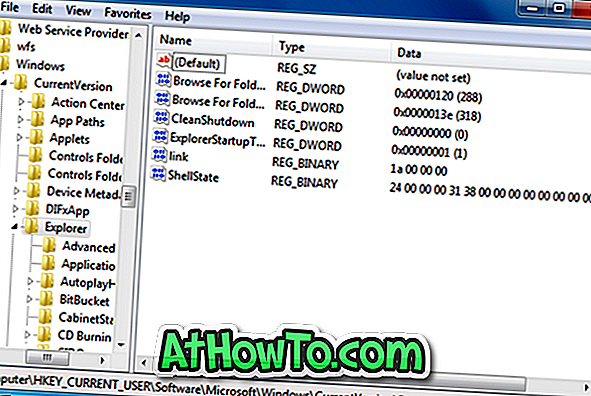
Passaggio 3: sul lato destro di Explorer, creare un nuovo valore DWORD (32 bit) denominato AltTabSettings e modificarne il valore su 1 (uno). Questo è tutto! Questo disabiliterà le miniature Alt + Tab e tornerà al classico Alt + Tab di Windows XP in stile classico.